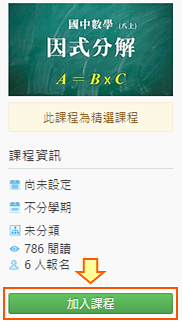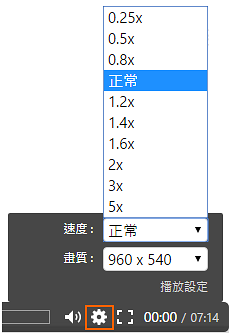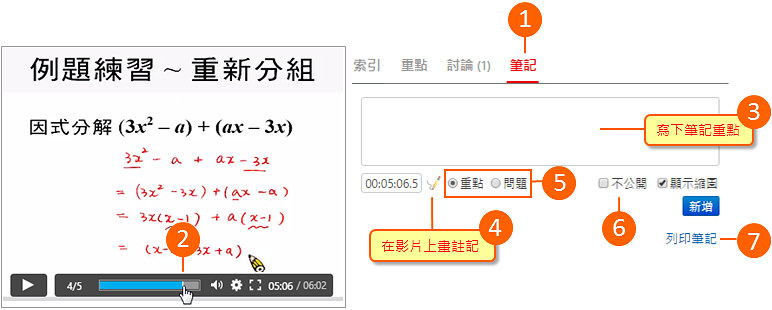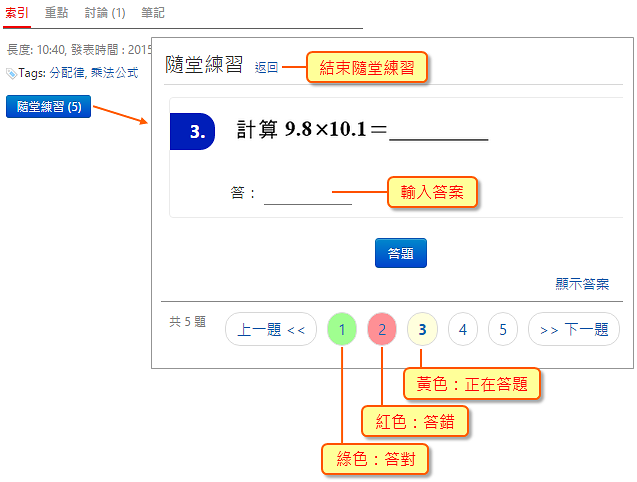k12 設計了許多貼心的設計,包括,在影片上塗鴉寫筆記、隨堂練習、調整播放速度快速複習等。
您可以依照下列步驟加入 k12 並體驗其中的功能。
附件:
-
1.
-
2.
-
3.
-
4.
-
5.
-
6.
-
7.
-
8.
-
9.
-
10.
-
11.
-
12.
-
13.
-
14.
-
15.
-
16.
-
17.
-
18.
-
19.
-
20.
-
21.
-
22.
-
23.
-
24.
-
25.
-
26.
-
27.
-
28.
-
29.
-
30.
-
31.
-
32.
-
33.
-
34.
重點
- 4.寫筆記,在影片上塗鴉閱讀的過程,將問題與重點用筆記的方式記錄下來。
平台會將每個重點、問題都會轉換成一頁頁的「截圖 + 筆記」,方便快速的複習與分享。建立筆記的操作,請參考: 影片筆記 ~ 觀看問題統計與分布
未登入或權限不足!
- 位置
-
- 資料夾名稱
- K12 / u.camdemy 線上翻轉教室服務
- 上傳者
- 何O
- 單位
- 台灣數位學習科技
- 建立
- 2015-09-14 14:43:00
- 最近修訂
- 2015-09-24 15:31:43